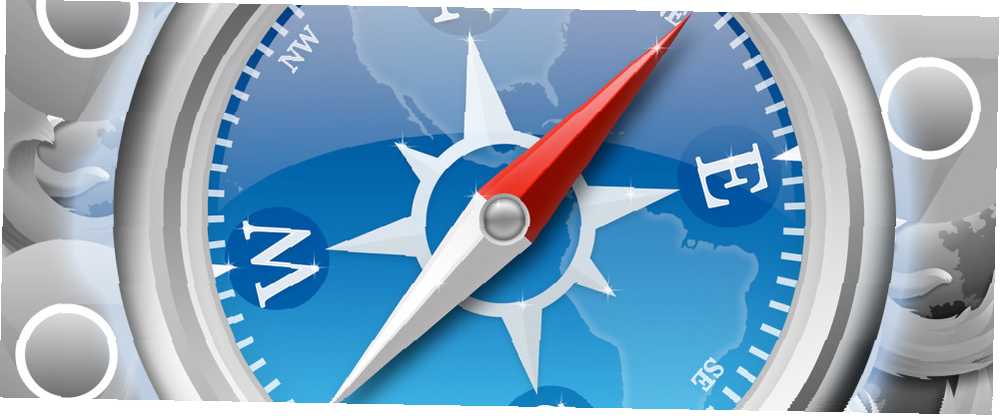
Michael Fisher
0
3174
577
Vous pensez utiliser Safari sur votre Mac, mais vous craignez de perdre des fonctionnalités et des signets? Voici un guide rapide pour passer facilement au navigateur Web d'Apple, sans manquer.
Safari a beaucoup à offrir: léger, rapide et s'intègre parfaitement à votre Mac. Ce n'est pas non plus le navigateur sous-puissant d'antan: de nombreuses fonctionnalités proposées dans Safari ne sont pas disponibles dans Firefox ou Chrome..
- Synchronisation complète avec Safari sur les appareils iOS.
- Une liste de lecture intégrée et un lecteur RSS dans la barre latérale.
- Notifications Mac natives à partir d'une grande variété de sites.
- Mode lecteur intégré, pour une lecture sans encombrement.
- Barre d'outils et onglets optimisés pour utiliser le moins possible d'espace vertical.
Je pourrais continuer, mais mon collègue James a déjà exposé ses raisons de passer à Safari 4 Pourquoi devrais-je passer à Safari 6 sous OS X Mountain Lion 4 Pourquoi devrais-je passer à Safari 6 sous OS X Mountain Lion? Jusqu'à présent, je 'ai mis Safari fermement dans la même boîte de choses horribles qu'Internet Explorer - un navigateur lent et par défaut dont le seul but dans la vie est de télécharger d'autres navigateurs plus brillants et plus rapides. Safari…. Je suppose que si vous lisez ceci, vous voulez passer à Safari mais vous ne savez pas comment le rendre confortable. Voici comment vous assurer que rien ne manque lorsque vous effectuez le changement.
Obtenez vos favoris synchronisés
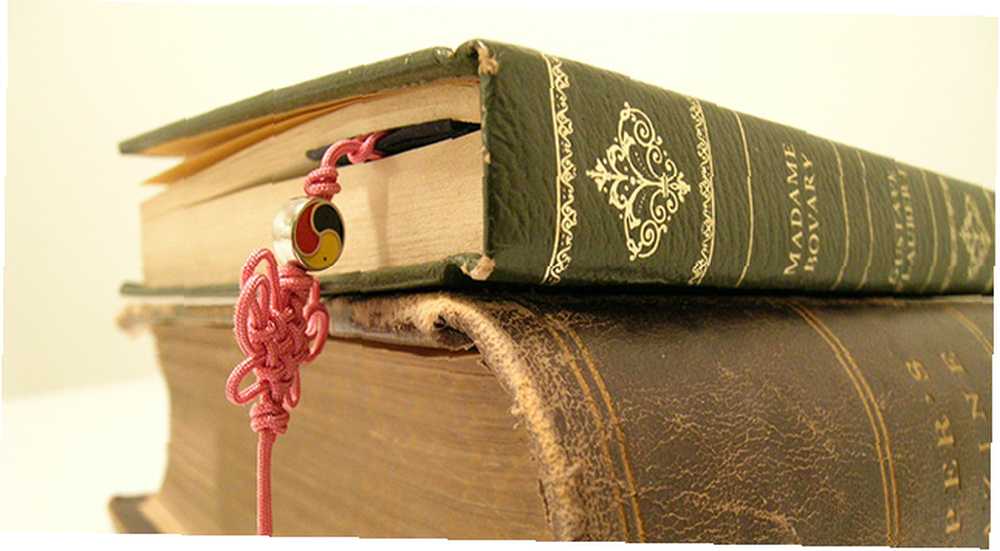
Tout le monde a une collection de signets sur son navigateur, et personne ne veut les laisser derrière. Safari propose un outil d'importation rapide pour cette raison. Avec Safari ouvert, cliquez sur “Safari” dans la barre de menu et vous trouverez cette option:

Certaines personnes voudront peut-être essayer Safari, mais continuez à utiliser Chrome ou Firefox lorsqu’elles testent des objets. Si vous ne convertissez pas complètement vers Safari, vous souhaiterez conserver la synchronisation de vos favoris. XMarks est le moyen le plus simple de synchroniser des favoris d'un navigateur à l'autre. XMarks synchronise les signets et les mots de passe entre tous les principaux navigateurs. Navigateurs, alors assurez-vous de regarder dans cela. Une fois installé dans tous les navigateurs, vous pouvez passer de Safari à Chrome à Firefox sans perdre aucun de vos favoris..
Obtenez vos extensions
L’absence d’extensions a longtemps été le principal point faible de Safari, et en termes de nombre total de navigateurs, le navigateur d’Apple n’est pas proche de Chrome ou de Firefox. Cependant, il convient de noter que bon nombre des extensions de navigateur les plus populaires existantes - d'Evernote à Adblock, d'Amazon à Facebook Purity - sont désormais toutes proposées pour Safari..
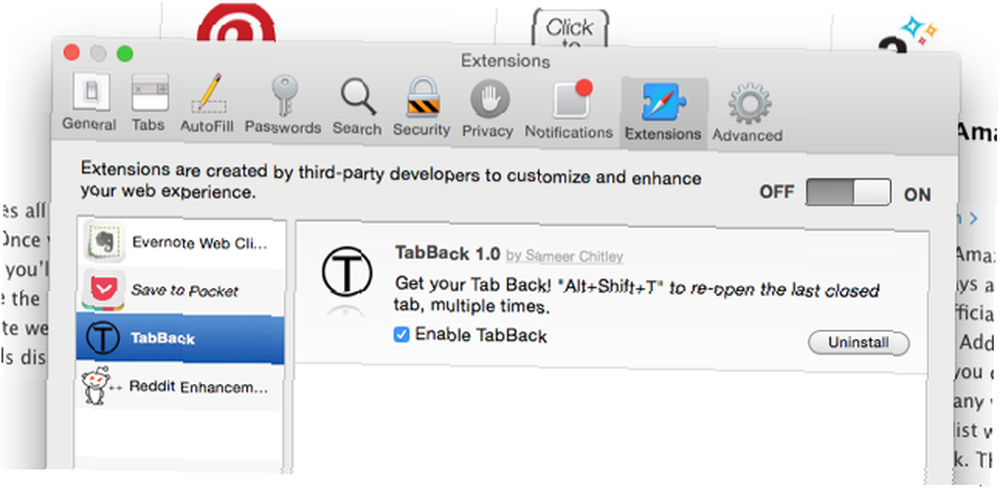
Si vous n'êtes pas du genre à utiliser une tonne d'extensions, il y a de fortes chances que la majorité de ce dont vous avez besoin vous soit offerte. Les utilisateurs expérimentés sont peut-être moins satisfaits, mais il reste encore un certain nombre d'extensions à vérifier - et il y a rafraîchissant, pas beaucoup de merde à filtrer.
Explorez le marché de l'extension Safari pour le savoir. Mon collègue Bakari a présenté quelques extensions Safari pour augmenter votre productivité. 10 Extensions Web indispensables pour augmenter votre productivité. 10 Extensions Web indispensables pour augmenter votre productivité. Safari est élégant, puissant, intuitif et bien connecté - mais il peut simplifiez également votre vie. Voici comment vous pouvez transformer Safari en une centrale de productivité. , si tu veux des idées.
Si vous êtes un grand fan de scripts d'utilisateurs, vous devriez vérifier NinjaKit. Il n'a pas été mis à jour depuis quelques années, mais c'est le meilleur moyen d'exécuter des scripts utilisateur dans Safari..
Raccourcis clavier et fonctionnalités manquants
Jetez un coup d'œil à notre aide-mémoire sur les raccourcis clavier Safari Raccourcis clavier Safari pour Mac Raccourcis clavier Safari pour Mac et vous remarquerez quelques petites choses. Pour moi, une chose s’est imposée: le raccourci clavier de Next Tab est complètement différent dans Safari des autres programmes..
Heureusement, sur votre Mac, il est possible de créer un raccourci clavier pour tout élément de menu Comment créer un raccourci clavier pour tout élément de menu Mac Comment créer un raccourci clavier pour tout élément de menu Mac N'y a-t-il pas de raccourci clavier pour quelque chose que vous faites régulièrement? C'est embêtant, mais voici la bonne nouvelle: sur votre Mac, vous pouvez en ajouter un facilement, sans nécessiter de logiciel supplémentaire. . Allez dans les Préférences Système de votre Mac, puis dans Clavier. Cliquez sur “Raccourcis” et vous pouvez ajouter n'importe quoi.
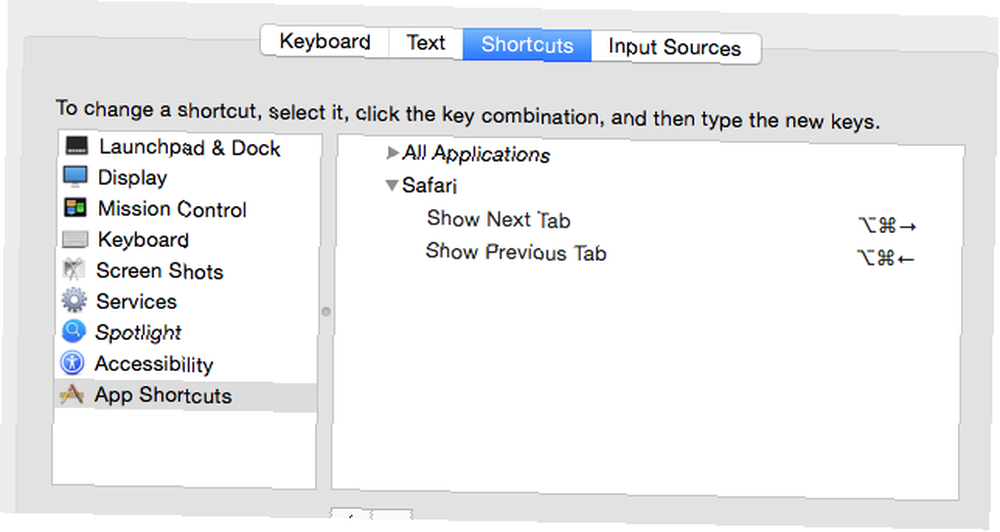
Assurez-vous simplement que vous utilisez le libellé exact trouvé dans la barre de menu de Safari, puis définissez vos raccourcis clavier alternatifs. Vous pouvez le faire pour changer les raccourcis clavier trouvés dans la barre de menus de votre Mac..
J'ai utilisé régulièrement un autre raccourci clavier que je ne pouvais tout simplement pas trouver: restaurer un onglet perdu. Sur cela, je dois déclarer la défaite. Si vous êtes rapide, vous pouvez utiliser CMD + Z (annuler) pour ouvrir rapidement un onglet que vous venez de fermer, mais une fois que vous en ouvrez un autre, il ne fonctionne plus. Il y a des extensions avec des fonctionnalités similaires, cependant:
- TabBack: Attribue Option-Shift-T pour ouvrir l'onglet récemment fermé. Ne fonctionne pas aussi bien que dans d'autres navigateurs - le raccourci semble ne pas fonctionner dans de nombreuses situations - mais c'est mieux que rien.
- Liste des onglets récents: affiche une liste des onglets récemment fermés. Malheureusement, ne peut pas être déclenché avec un raccourci clavier.
Lors de la restauration de fonctionnalités, vous remarquerez peut-être que vous manquez la barre d'état - l'indicateur au bas de l'écran qui vous indique où une URL particulière vous mènera. Vous pouvez activer l'ancienne barre d'état permanente de Safari si vous le souhaitez, mais si vous préférez la barre d'état de Chrome, disponible uniquement lorsque vous en avez besoin, je vous recommande d'installer Ultimate Status Bar..
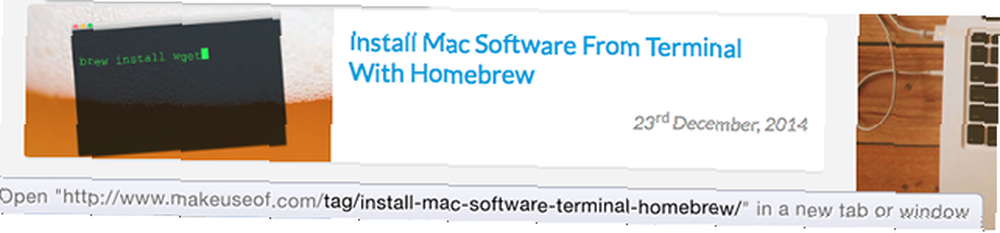
Qu'est-ce que j'ai raté?
Certains des meilleurs logiciels Mac sont préinstallés. Les meilleures applications Mac par défaut dont vous ne devriez pas avoir besoin pour remplacer les meilleures applications Mac par défaut et qui ne devraient pas être remplacées Voici quelques-uns des meilleurs Mac natifs par défaut, préinstallés applications à utiliser. Ne les abandonnez pas avant de les essayer! et les mises à jour récentes signifient que Safari est à leurs côtés. Vous pouvez faire encore plus avec Safari, depuis le contrôle de vos services de diffusion en continu à l’aide de vos touches multimédias Utilisateurs Mac: Contrôler les services de diffusion en continu avec vos clés multimédia Utilisateurs Mac: Contrôler les services de diffusion en continu avec vos clés multimédia donc, vous frappez distraitement "Pause" sur votre Mac. Rien ne s'interrompt - c'est iTunes qui est lancé. d'utiliser n'importe quel site Web comme nouvelle page à onglet, mais je veux apprendre de vous.
Si vous êtes récemment passé de Chrome ou Firefox à Safari, quelles modifications ont contribué à rendre la transition plus confortable? Faites-le moi savoir et n'hésitez pas à poser des questions sur toutes les fonctionnalités que vous souhaitez pouvoir utiliser! Je suis ici pour aider.











